会计在日常工作中,都需要制作各种表格数据,在制作完之后都少不了的一步就是检查数据是否正确,是否有重复的。近期,也有不少会计小伙伴来问会计网,能不能出一期快速删除表格里重复数据的操作,这不,今天给大家安排了。

今天来给大家分享两种快速删除重复数据的方法。
方法一:直接利用【删除重复项】的功能快速删除表格的重复数据。
第一步:首先先框选出你需要检查的数据范围,然后点击【数据】— 【数据工具】— 【删除重复项】,这时候我们可以看到会跳出【删除重复项】的对话框,我们在【删除重复项】的对话框里点击【多选】的选项,最后再按【确定】。
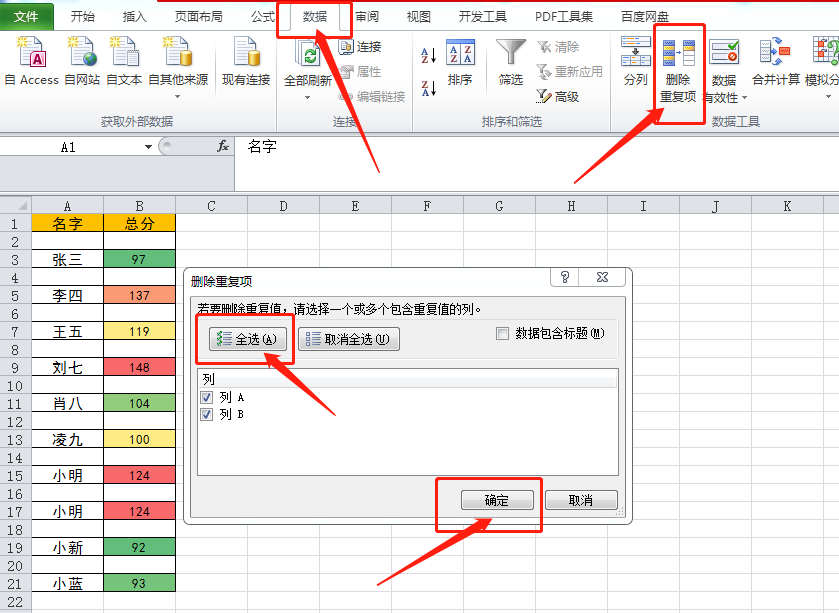
第二步:按完确定就会发现,框选范围的重复数据已经被删除,同时还弹出了一个删除了多少个的对话框,再次按【确定】,这样就把重复数据删除完成啦。
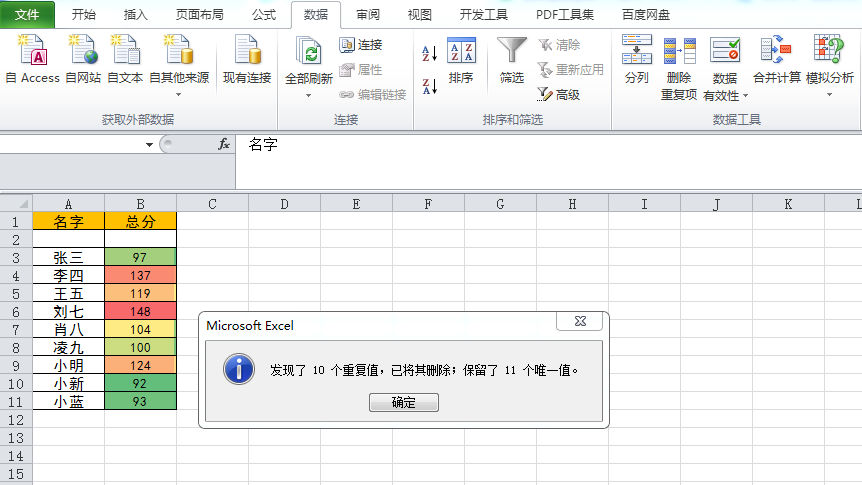
方法二:利用【高级筛选】的功能快速删除表格的重复数据。
第一步:首先先框选出你需要检查的数据范围,然后点击【数据】— 【排序筛选】— 【高级】,这时候我们可以看到会跳出【高级筛选】的对话框。
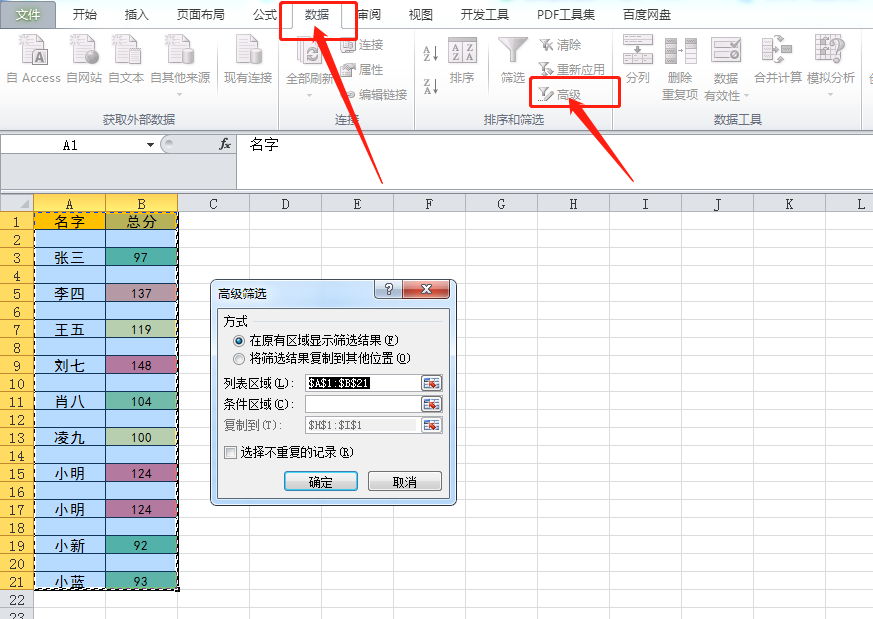
第二步:跟着我们在【高级筛选】的对话框里点击【将筛选结果复制到其他位置】的选项。
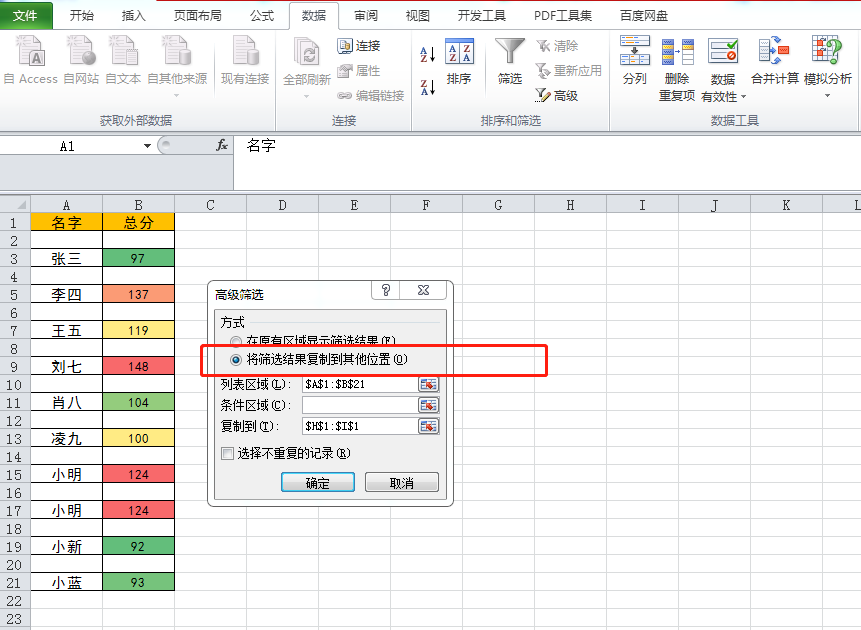
第三步:紧接着点击【复制到】的选框,我们可以随便点击一个空白的空格,然后再勾选下方的【选择不重复记录】。
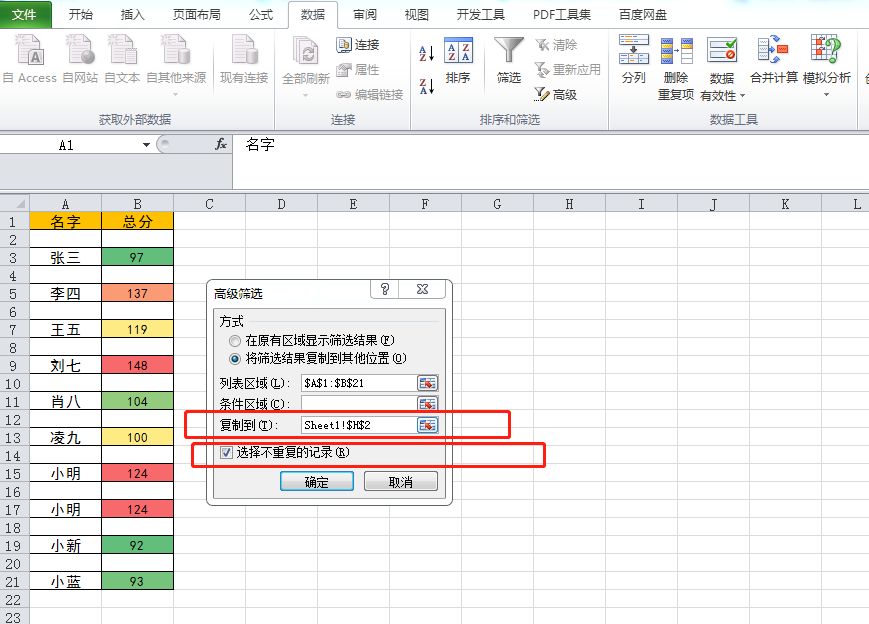
第四步:最后按下【确定】按钮,我们就可以看到,一个全新的表格出现在指定的地方,这个全新表格就是已经把重复数据删除完成的表格,另外重新保存出来即可。
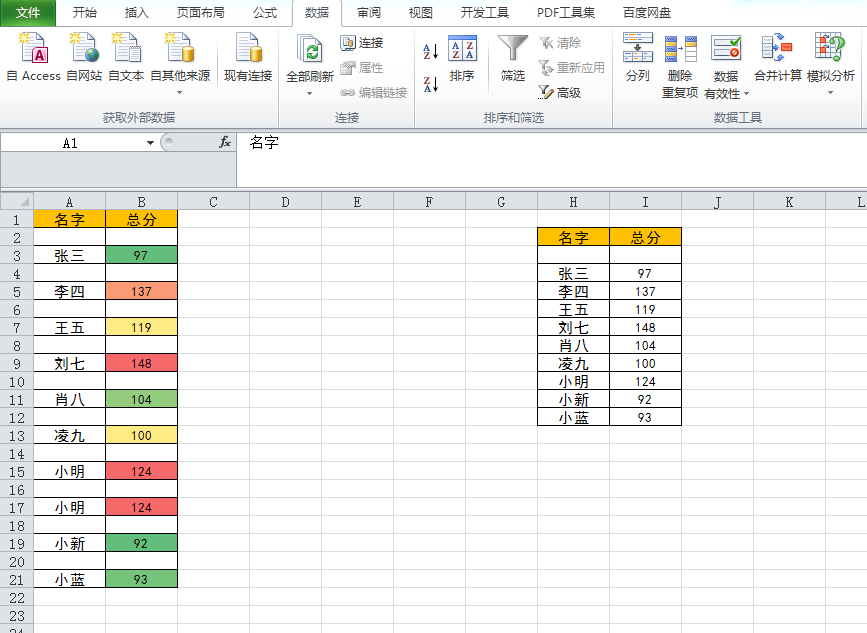
以上2种就是删除重复数据的方法。
本文为Excel实用技巧公众号原创首发,作者:清心。




















